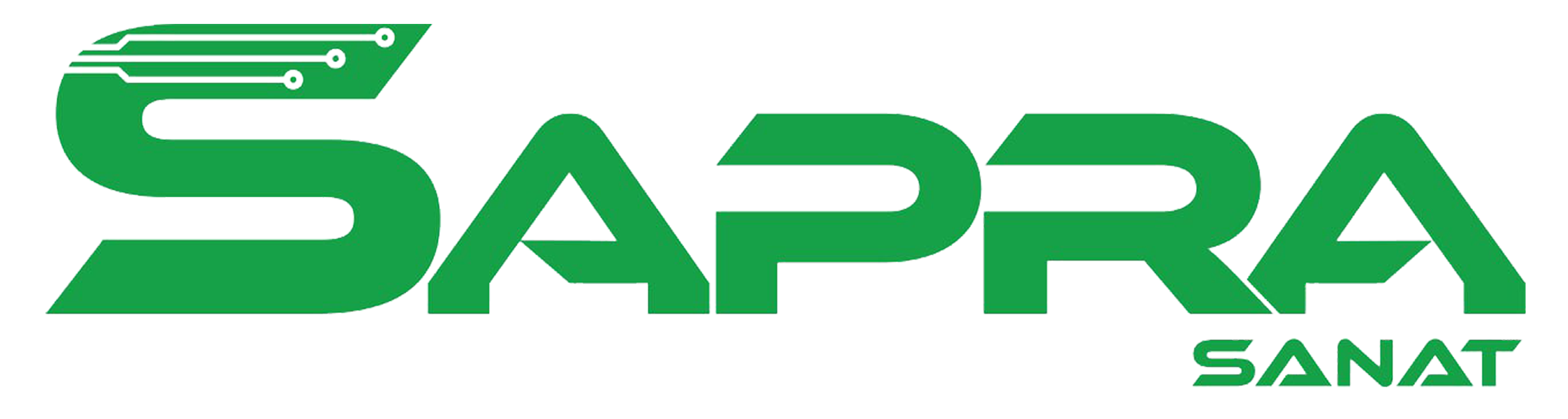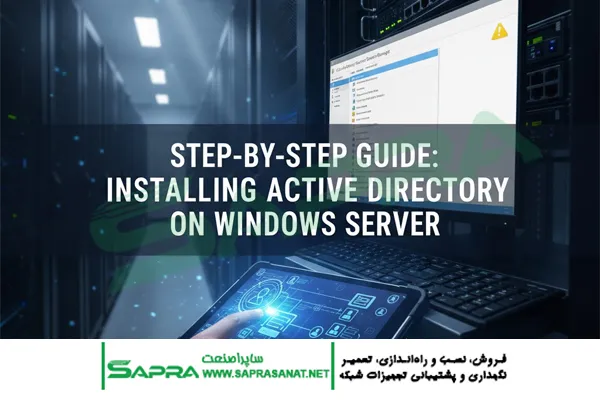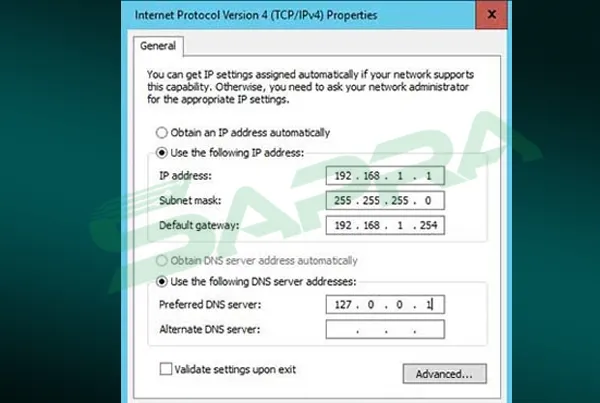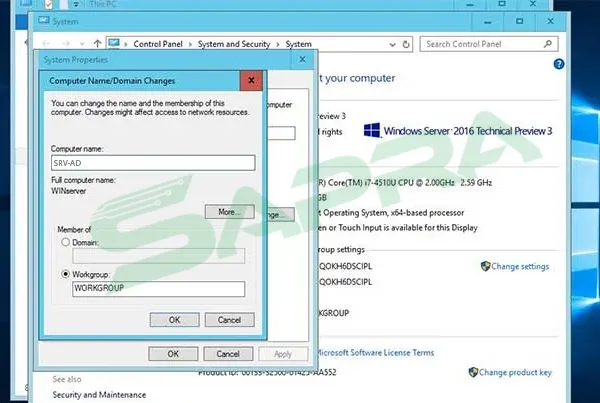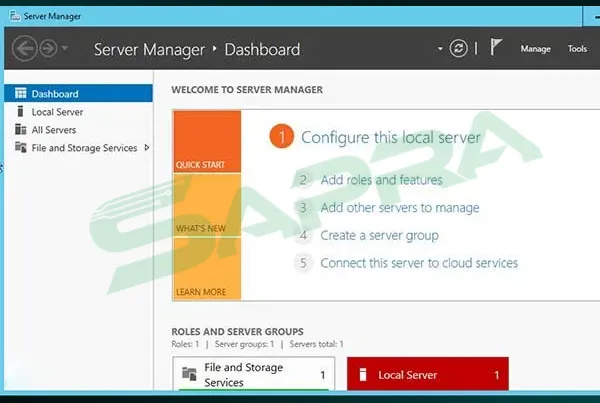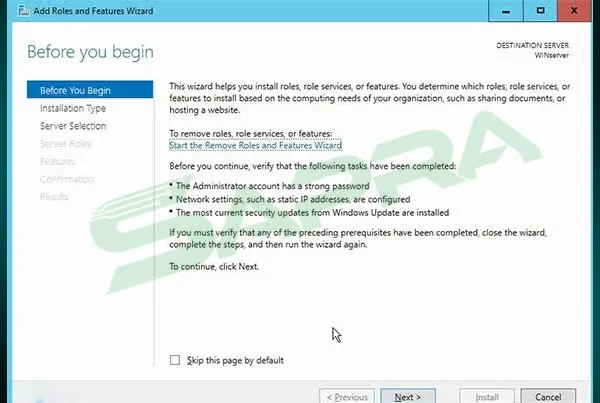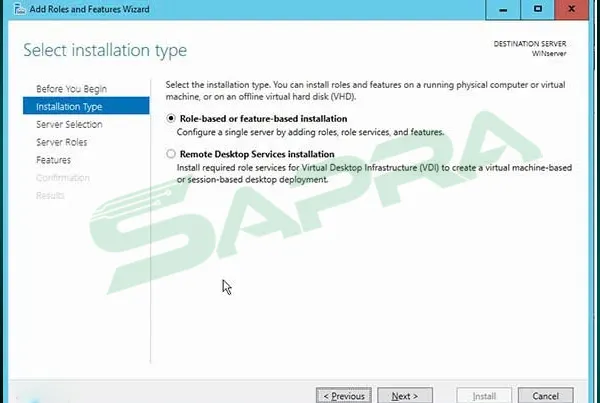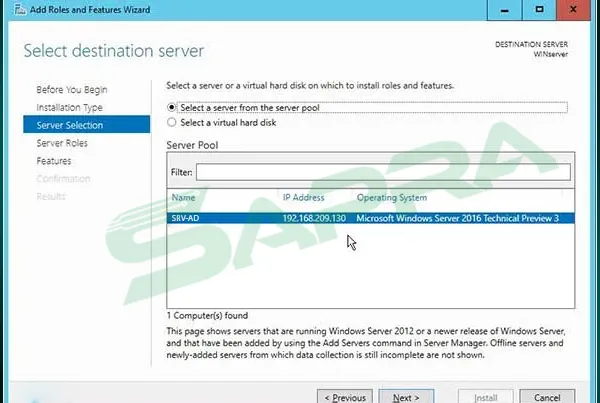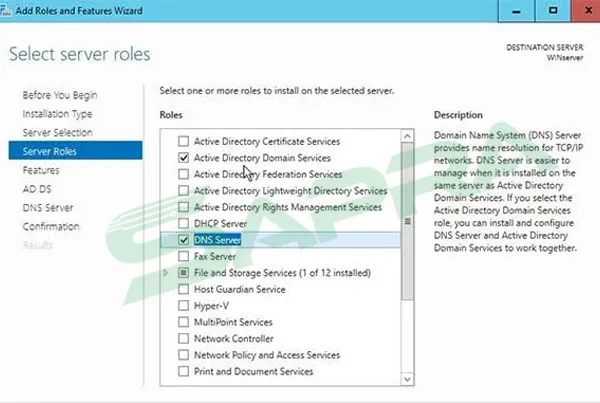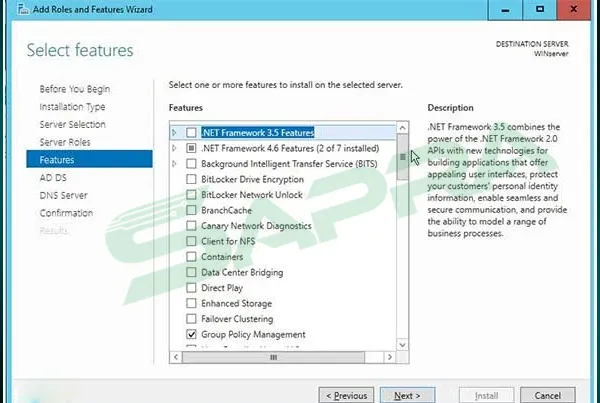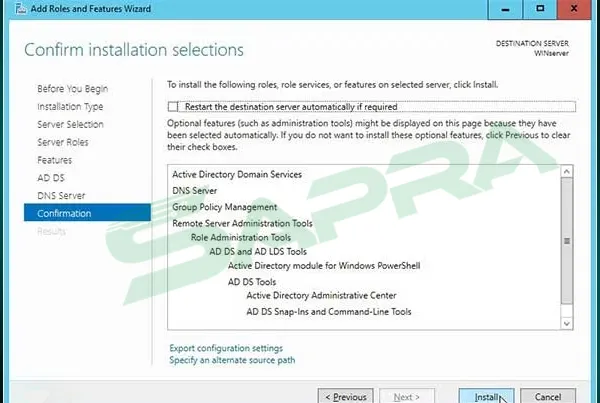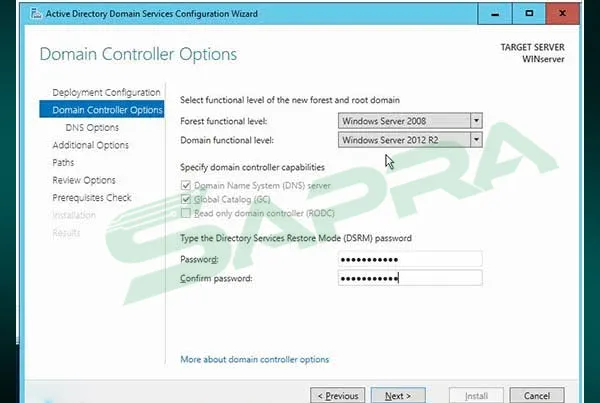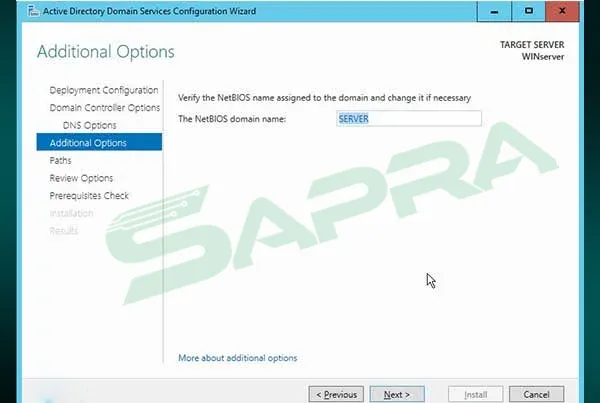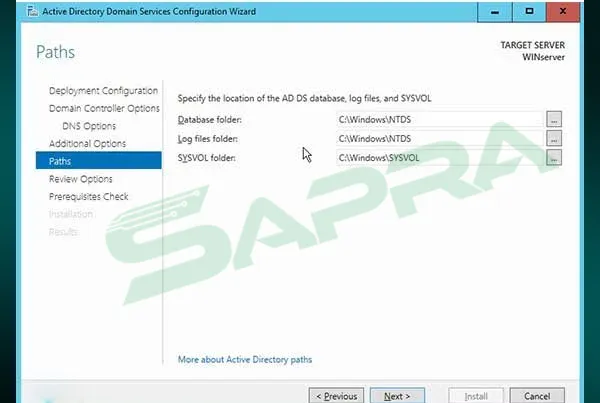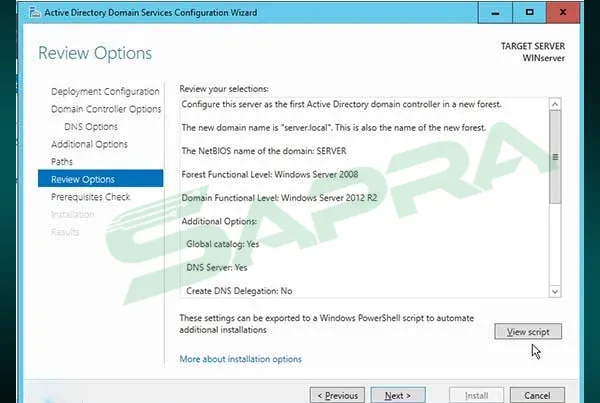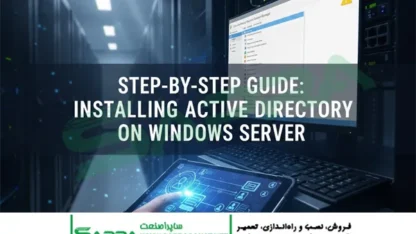این راهنما، فرآیند تبدیل یک سرور ویندوزی استاندارد (مانند Windows Server 2019 یا 2022) به یک Domain Controller (DC) و نصب سرویس Active Directory Domain Services (AD DS) را پوشش میدهد. این فرآیند زیربنای اصلی هر شبکه دامنهای مایکروسافتی است و مدیریت مرکزی کاربران، منابع و سیاستهای امنیتی را ممکن میسازد. نصب موفقیتآمیز Active Directory، نقش حیاتی در امنیت و پایداری شبکه دارد. توجه داشته باشید که این مراحل روی هر سختافزار استاندارد، از جمله سرورهای قدرتمند hp که برای محیطهای سازمانی طراحی شدهاند، قابل اجرا است. اطمینان از پیکربندی صحیح BIOS/UEFI و درایورهای مربوط به سختافزار سرور اچ پی، پیشنیاز مهمی برای جلوگیری از بروز هرگونه مشکل در حین یا پس از راهاندازی AD DS است. با طی کردن این گامها، شما یک هسته مدیریتی قوی برای زیرساخت شبکه خود ایجاد خواهید کرد.
تعریف دامنه (Domain)
دامنه در Active Directory، هسته اصلی ساختار مدیریتی شماست و به عنوان یک مرز مدیریتی و امنیتی منطقی عمل میکند. در واقع، دامین مجموعهای از کامپیوترها، کاربران، گروهها و دستگاهها است که دارای یک پایگاه داده مرکزی (Directory Database) مشترک و قوانین امنیتی یکسان هستند. هدف از دامین، متمرکز کردن مدیریت منابع، احراز هویت (Authentication) و مجوزدهی (Authorization) در یک شبکه بزرگ است. برای مثال، یک کاربر تنها با یک نام کاربری و رمز عبور (مثل user@MorshedNet.net) میتواند به تمام منابع مجاز در دامین دسترسی پیدا کند.
نصب AD DS در نسخههای قدیمیتر ویندوز سرور
در نسخههای قدیمیتر ویندوز سرور، مانند ویندوز سرور ۲۰۰۸ R2 یا ۲۰۱۲، فرآیند نصب AD DS کمی متفاوت بود، به ویژه در بخش پیکربندی نهایی. به جای استفاده از لینک “Promote this server to a domain controller” در Server Manager، پس از نصب Role، باید از دستور dcpromo (Domain Controller Promoter) در محیط Run استفاده میشد. دستور dcpromo یک Wizard مجزا را باز میکرد که مراحل پیکربندی دامنه و ساختار Forest را طی میکرد. در ویندوز سرور ۲۰۱۲ R2 به بعد، این روش منسوخ شد و فرآیند به طور کامل به داخل Server Manager منتقل گردید که بسیار سادهتر و یکپارچهتر است.
ویژگیها و مشخصات Active Directory در ویندوز سرور ۲۰۱۹ تا ۲۰۲۲
نسخههای Windows Server 2019 و Windows Server 2022 تغییرات بنیادینی در Active Directory ایجاد نکردهاند، اما تمرکز آنها بر امنیت، یکپارچگی ابری و کارایی بالاتر بوده است:
- امنیت پیشرفته (Enhanced Security): این نسخهها از قابلیتهایی مانند Azure AD Connect برای سینک کردن هویتها با محیطهای ابری، و همچنین ویژگیهایی چون Credential Guard و Privileged Access Management (PAM) برای محافظت بهتر از هویت ادمینها پشتیبانی میکنند.
- پشتیبانی از سرویسهای ابری: همگرایی بیشتری با Microsoft Azure و سرویسهای ترکیبی (Hybrid) دارند که امکان توسعه دامنه به محیط ابری را فراهم میکند.
- سطح عملکرد دامنه (Functional Level): بالاترین Functional Level در این نسخهها، ویژگیهای امنیتی و مدیریتی بیشتری را فعال میکند و استفاده از الگوریتمهای رمزنگاری قویتر را تضمین میکند.
- بهبود در عملکرد DNS: سرویس DNS که جزء لاینفک AD DS است، در این نسخهها از نظر کارایی و قابلیتهای امنیتی بهبود یافته است.
- سازگاری: نسخههای جدید سازگاری کامل با سختافزارهای مدرن (مانند سرور اچپی) و سیستمعاملهای کلاینت جدید مانند Windows 10/11 را تضمین میکنند.
در ادامه مطلب، آموزش نصب و پیکربندی Active Directory (AD DS) در ویندوز سرور 2022/2019 را به صورت مرحله به مرحله و تصویری ارائه میدهیم، با ما همراه باشید.
پیشنیازهای اولیه و آمادهسازی سرور
پیش از شروع نصب AD DS، لازم است که سرور ویندوزی خود را برای تبدیل شدن به Domain Controller آماده کنید.
گام ۱: تنظیم آدرس IP ثابت (Static IP)
Active Directory برای عملکرد صحیح، به یک آدرس IP ثابت نیاز دارد تا همیشه در دسترس کلاینتها باشد.
- کنسول تنظیمات شبکه (cpl) را باز کنید.
- روی کارت شبکه خود راست کلیک کرده و Properties را انتخاب کنید.
- Internet Protocol Version 4 (TCP/IPv4) را انتخاب و روی Properties کلیک کنید.
- گزینه Use the following IP address را فعال کرده و یک آدرس IP ثابت، Subnet Mask و Default Gateway تعیین کنید.
- در بخش Preferred DNS server، آدرس 0.0.1 (آدرس لوکال هاست) یا IP خود سرور را وارد کنید. (AD DS پس از نصب، خود را به عنوان سرور DNS اصلی ثبت خواهد کرد.)
گام ۲: تغییر نام کامپیوتر (Computer Name)
تغییر نام سرور پس از تبدیل شدن به Domain Controller توصیه نمیشود.
- وارد Server Manager شوید.
- روی Local Server کلیک کنید و سپس بر روی نام کامپیوتر کلیک کنید تا پنجره System Properties باز شود.
- در تب Computer Name، روی دکمه Change کلیک کنید.
- یک نام معنیدار و استاندارد (مانند DC01 یا SRV-AD) برای سرور انتخاب کرده و OK کنید.
- پس از ریاستارت کردن سرور، مراحل نصب Active Directory را ادامه دهید.
(لازم به ذکر است که نصب اکتیو دایرکتوری در ویندوز سرور 2019 تفاوتی با با نصب اکتیو دایرکتوری در ویندوز سرور 2016 ندارد).
افزودن نقش Active Directory Domain Services (AD DS)
در این بخش، نقش (Role) مربوط به Active Directory را روی ویندوز سرور نصب میکنیم.
گام ۳: شروع Wizard نصب نقشها
- Server Manager را باز کنید.
- از منوی Manage، گزینه Add Roles and Features را انتخاب کنید.
- در صفحه Before You Begin، روی Next کلیک کنید.
گام ۴: انتخاب نوع نصب
- در صفحه Select installation type، گزینه پیشفرض Role-based or feature-based installation را انتخاب کرده و Next را بزنید.
گام ۵: انتخاب سرور مقصد
- در صفحه Select destination server، مطمئن شوید که سرور محلی (Local Server) شما انتخاب شده است. روی Next کلیک کنید.
گام ۶: انتخاب نقش Active Directory
- در صفحه Select server roles، گزینه Active Directory Domain Services را تیک بزنید.
2. با انتخاب این گزینه، پنجرهای با عنوان Add Roles and Features Wizard باز میشود که از شما میخواهد Featuresهای مورد نیاز برای AD DS را نصب کنید. روی دکمه Add Features کلیک کنید.
گام ۷: تأیید و نصب
- در صفحه Select features و AD DS، گزینههای پیشفرض را تأیید کرده و Next بزنید.
- در صفحه Confirmation، روی دکمه Install کلیک کنید تا نصب نقش شروع شود.
- پس از اتمام نصب (Installation Succeeded)، نیازی به ریاستارت نیست، اما باید سرور را پیکربندی کنید.
پیکربندی و تبدیل سرور به Domain Controller (Promote)
پس از نصب Role، نوبت به پیکربندی نهایی و تبدیل سرور به Domain Controller میرسد.
گام ۸: شروع فرآیند Promote
- در بالای پنجره Server Manager، روی پرچم زرد (Notifications) کلیک کنید.
- روی لینک Promote this server to a domain controller کلیک کنید.
گام ۹: انتخاب عملیات استقرار (Deployment)
این مهمترین مرحله است. برای اولین سرور در شبکه خود، گزینه زیر را انتخاب کنید:
- Add a new forest: برای ایجاد یک ساختار دامنه (Forest) و دامنه ریشه (Root Domain) کاملاً جدید.
- در کادر Root domain name، نام دامنه مورد نظر خود را وارد کنید (مثلاً: local یا mydomain.ir). توجه داشته باشید که از پسوندهای معتبر و غیرقابل مسیریابی (مانند .local) استفاده کنید.
- روی Next کلیک کنید.
گام ۱۰: تنظیمات Domain Controller
- Functional Levels: سطح عملکرد جنگل و دامنه (Forest and Domain Functional Level) را روی بالاترین نسخه موجود (معمولاً همان نسخه ویندوز سرور نصب شده) قرار دهید.
- Domain Controller Capabilities: مطمئن شوید که تیک گزینههای Domain Name System (DNS) server و Global Catalog (GC) فعال است.
- DSRM Password: یک رمز عبور قوی و ایمن برای Directory Services Restore Mode (DSRM) وارد کنید. این رمز برای بازیابی Active Directory در شرایط اضطراری استفاده میشود.
- روی Next کلیک کنید.
گام ۱۱: تنظیمات DNS و NetBIOS
- DNS Options: در این صفحه، اخطاری درباره تفویض اختیار (Delegation) ظاهر میشود که در اولین نصب طبیعی است. Next را بزنید.
- Additional Options: نام NetBIOS دامنه (که به صورت پیشفرض همان بخش اول نام دامنه شما است) را تأیید کرده و Next را بزنید.
گام ۱۲: تأیید مسیرها و پیشنیازها
سیستم قبل از نصب نهایی، تمام تنظیمات و پیشنیازها (مانند DNS و IP) را بررسی میکند تا از نبود مشکل اطمینان حاصل شود. در صورتی که با اخطار زرد رنگ مواجه شدید (مانند اخطار تفویض اختیار DNS)، میتوانید آن را نادیده بگیرید، اما در صورت مشاهده خطای قرمز رنگ، باید آن را برطرف کنید.
- Paths: مسیرهای پیشفرض ذخیرهسازی پایگاه داده، فایلهای لاگ و پوشه SYSVOL را تأیید کرده و Next را بزنید.
2. Prerequisites Check: ویندوز سرور، پیشنیازها را بررسی میکند. در صورت عدم وجود خطای قرمز بحرانی (و مشاهده پیام All prerequisite checks passed successfully)، روی دکمه Install کلیک کنید. تا فرآیند تبدیل سرور به Domain Controller آغاز شود.
گام ۱۳: شروع نصب و پیکربندی نهایی
پس از فشردن دکمه Install، فرآیند پیکربندی شروع میشود و سرویسهای حیاتی مانند DNS و GC به صورت نهایی تنظیم میشوند. این مرحله ممکن است چند دقیقه طول بکشد.
گام ۱۵: ریاستارت اجباری
- پس از اتمام عملیات نصب، سرور به طور خودکار نیاز به ریاستارت خواهد داشت.
- پیامی با عنوان “You are about to be signed out” مشاهده خواهید کرد. اجازه دهید سرور این فرآیند را تکمیل کرده و مجدداً بالا بیاید.
نتیجه: پس از بالا آمدن سرور، اکنون به یک Domain Controller تبدیل شده است و شما میتوانید با استفاده از حساب کاربری Administrator دامنه (Domain Administrator) وارد شوید و مدیریت شبکه را با ابزارهای Active Directory آغاز کنید.
این پایان کار نیست، بلکه آغاز مسیر شما به عنوان مدیر شبکه است! در گامهای بعدی، باید اقدام به نصب سرویسهای حیاتی دیگر مانند DHCP و File Server کرده، کاربران و گروههای سازمانی (Organizational Units – OUs) را ایجاد کنید و اولین Group Policy را برای اعمال تنظیمات و امنیت در سطح دامنه تعریف نمایید. به خاطر داشته باشید که پایداری و امنیت Active Directory، ستون فقرات شبکه شماست، پس همیشه از تنظیمات و نسخههای پشتیبان آن اطمینان حاصل کنید. موفق باشید!